excel2010转换成word的方法
相关话题
Excel中具体该如何把2010版本转换成WORD格式呢?下面是小编带来的关于excel2010转换成word的方法,希望阅读过后对你有所启发!
excel2010转换成word的方法:
Excel2010转word步骤1:打开Excel文件:
Excel2010转word步骤2:打开一个需要转换的Excel文件,如下图所示;
备注:对于Excel版本没有太多要求,本文示例采用的Office 2010,其它版本可能
Excel2010转word步骤3:将Excel文件另存为Html文档

Excel2010转word步骤4:在Excel文件中,依次点击“文件 | 另存为 | 网页(*.htm, *html)”,在保存类型选定完“网页(*.htm,*.html)”后,选择存放位置以及文件名,将“保存选项”修改为“选择(E):工作表”,最后点击“保存”,如下图所示;
Excel2010转word步骤5:使用Word打开Excel转换的Html文档

Excel2010转word步骤6:找到刚刚将Excel文档另存为的Html文档,选中后,点击“右键 | 打开方式 | Microsof Word ”,Html文档在Word中的样式如下图所示
Excel2010转word步骤7:另存为Word文档

Excel2010转word步骤8:在上一步中,使用Word程序打开转换后的Html文档后,不进行任何编辑,直接点击“文件 | 另存为 ”, 把“文件类型”选成“Word 97 - 2003(*.doc)”或“Word文档(*.docx)”
Excel2010转word步骤9:再点击“保存”,即可完成转换

Excel2010转word步骤10:阅览转换后的Word文档
Excel2010转word步骤11:找到Word文档的存放位置,打开Word文档,查看内容,如下图所示
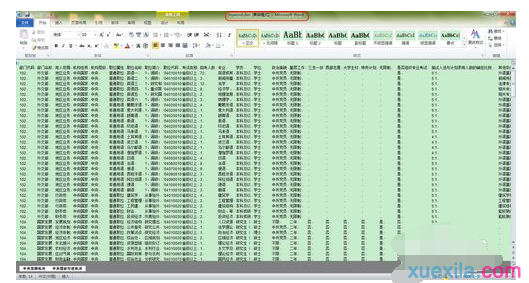
看了excel2010转换成word的方法还看了:
1.Word2010如何转换DOC与TXT格式
2.如何将excel转换成word的方法
3.将word转换成excel的两种方法
4.word转换excel格式的教程
5.word或csv文件如何转换成excel
6.怎么将excel转换成word
7.怎么将word转换成excel